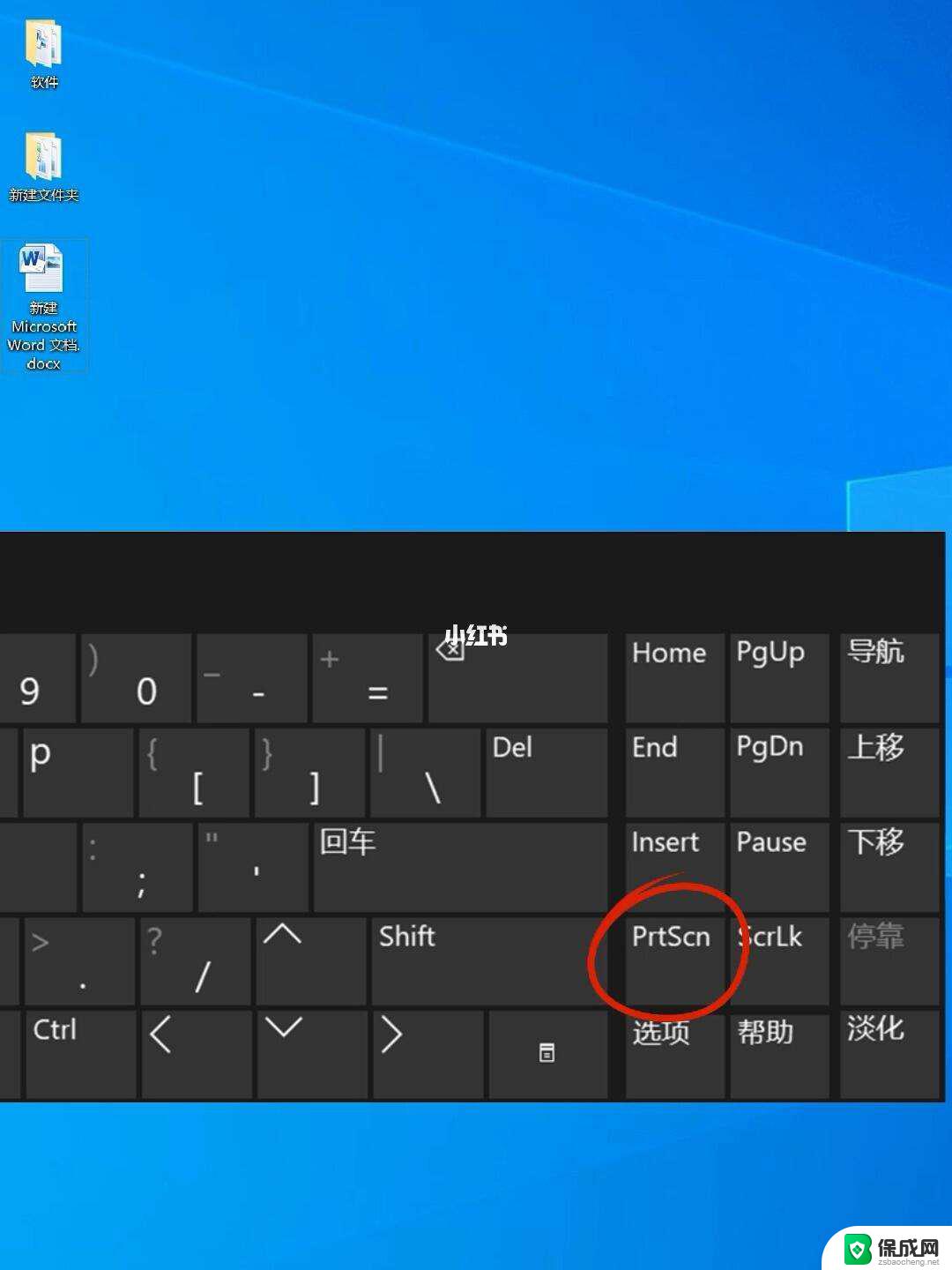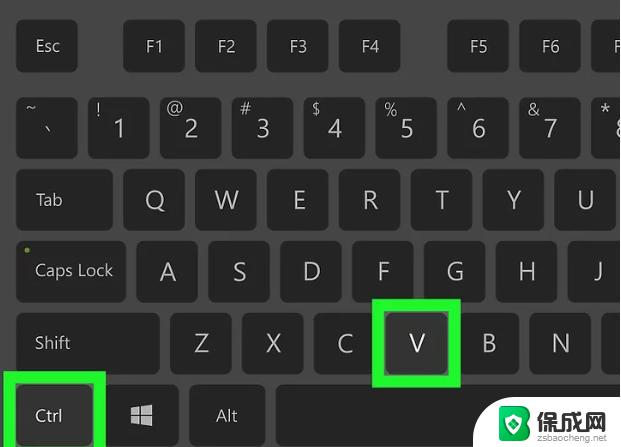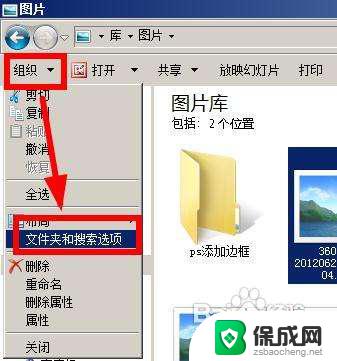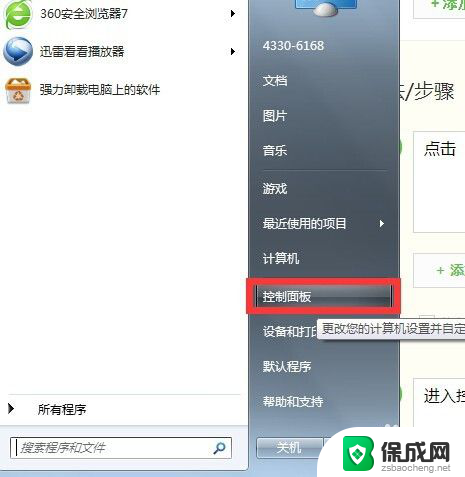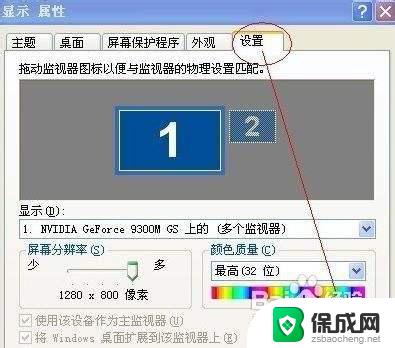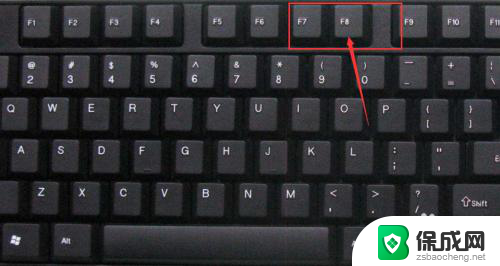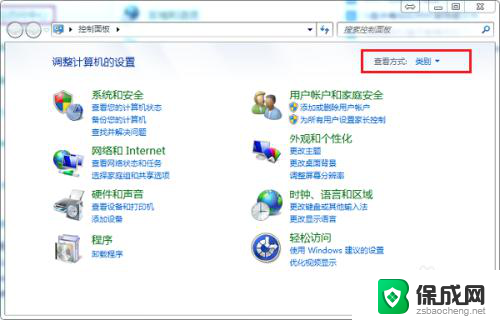win7系统怎么截屏 Win7截图方法详解
在使用Win7系统时,经常会遇到需要截取屏幕的情况,无论是为了保存重要信息还是与他人分享有趣内容,但是很多人可能不清楚Win7系统如何进行截屏操作。在Win7系统中截图非常简单,只需要按下几个快捷键就能完成。下面就来详细介绍Win7系统的截图方法,让您轻松学会如何在Win7系统中进行截屏操作。

Win7截图方法如下所示:
1、按Prtsc键截图
这样获取的是整个电脑屏幕的内容,按Prtsc键后, 可以直接打开画图工具,接粘贴使用。也可以粘贴在QQ聊天框或者Word文档中,之后再选择保存即可 。
2、按Ctrl+Prtsc键截图
这样截屏获得的内容也是整个电脑屏幕,与上面的截图方法功能一样,也可直接粘贴使用。
3、按Alt+Prtsc键截图
这个快捷键只截取当前活动窗口的内容,如果打开了某个使用中的软件。然后使用Alt+Prtsc组合键截图,截屏的界面就是软件显示界面,不是全屏的,更精准一些。
通过这种方式的截图也可以直接粘贴使用。
4、通过截图工具
打开Win10开始开始菜单,在【所有程序】里面找到【附件】。里面就有【截图工具】啦,点击它即可使用....。
5、通过浏览器截图
浏览器网页长截屏
目前许多浏览器都自带了截图,可以直接在浏览器工具中找到。有些浏览器可以同时按住Ctrl+Shift+X快捷键进行截图。
以上就是如何在win7系统中进行截屏的全部内容,如果您还不清楚,可以按照小编的方法来操作,希望这能帮助到大家。